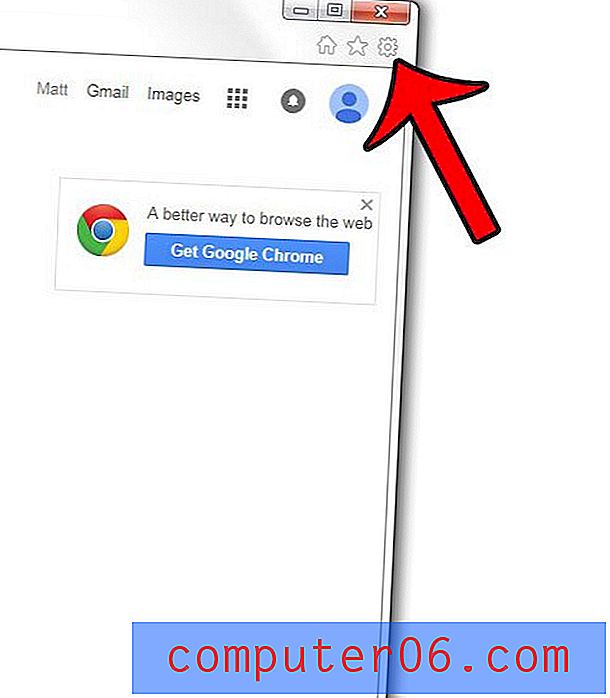Jak přepnout ze dvou sloupců na jeden v Dokumentech Google
Některé typy dokumentů, které můžete vytvořit pomocí Dokumentů Google, vyžadují, aby byl dokument formátován do několika sloupců. Pokud však upravujete takový dokument a potřebujete jej vložit do jednoho sloupcového dokumentu, pak by vás zajímalo, jak to udělat, aniž byste museli provádět mnoho úprav nebo kopírování a vkládání.
Naštěstí nabídka v Dokumentech Google, která vám umožňuje zvolit počet sloupců pro váš dokument, umožňuje relativně snadno přepínat mezi těmito různými možnostmi sloupců. Náš tutoriál níže vám ukáže, jak pořídit dokument ve dvou sloupcích a pomocí několika krátkých kliknutí jej proměnit v dokument ve jednom sloupci.
Jak se vrátit do jednoho sloupce v Dokumentech Google
Kroky v tomto článku byly provedeny v prohlížeči Google Chrome. Stejné kroky budou fungovat i ve většině ostatních webových prohlížečů. Tato příručka předpokládá, že aktuálně máte dokument se dvěma sloupci, který chcete přepnout na dokument s jedním sloupcem. Upozorňujeme, že pokud máte v dokumentu nějaké obrázky nebo jiné objekty, bude možná nutné změnit jejich velikost. Po provedení tohoto přepínače je proto vždy vhodné dokument korigovat, abyste si mohli být jisti, že se nic neobvyklého nestalo.
Krok 1: Přejděte na svůj Disk Google na adrese https://drive.google.com/drive/my-drive a otevřete dokument, který chcete přepnout zpět do jednoho sloupce.
Krok 2: Klikněte na kartu Formát v horní části okna.

Krok 3: Vyberte možnost Sloupce a kliknutím na možnost vlevo přepněte dokument do jednoho sloupce.
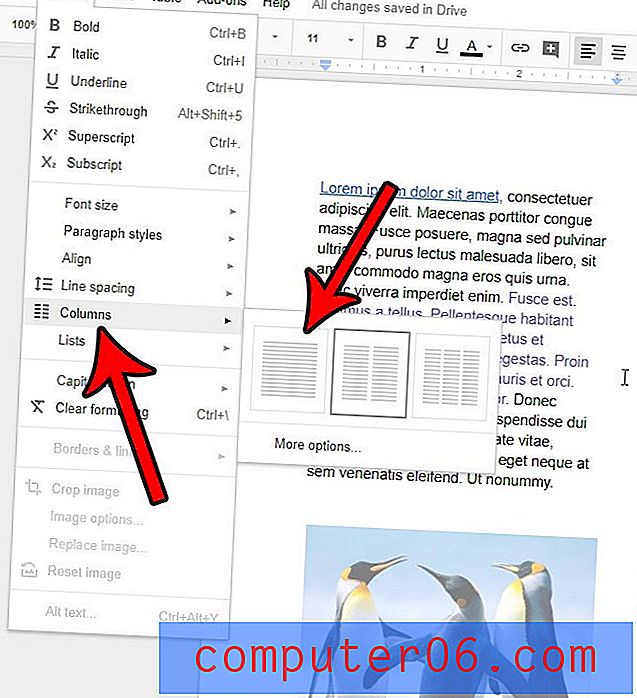
Máte dokument ve formátu Dokumentů Google, ale musíte jej odeslat jako dokument Word? Naučte se, jak uložit jako dokument aplikace Word z Dokumentů Google, abyste mohli vytvořit potřebný soubor bez použití aplikace Microsoft Word.